Come fermare Microsoft Word dalle sottolineature Contrazioni come errori

Microsoft Word contrassegnerà contrazioni come "I'm", "do not" e "does not", come errori grammaticali , mostrando quella linea tratteggiata sotto di loro. Per documenti più casuali, questo può essere fastidioso.
In certi luoghi di lavoro molto formali, o sotto guide di stile molto formali, le contrazioni possono essere considerate inappropriate e troppo informali. Ecco perché Microsoft Word ha questa opzione. Ma, se le contrazioni del pensiero vanno bene - e lo sono, nella maggior parte delle situazioni - puoi dire a Word di non infastidirle.
Per modificare questa impostazione, fai clic sul pulsante "File" sulla barra multifunzione in Microsoft Word.
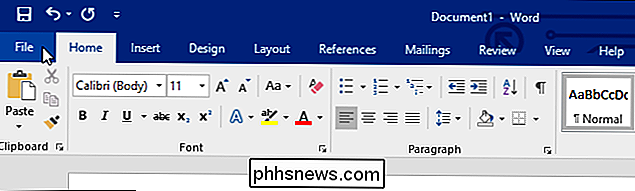
Fai clic su "Opzioni" nell'angolo in basso a sinistra del menu visualizzato.
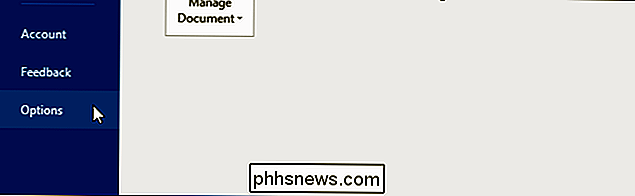
Fai clic sulla categoria "Proofing" nella barra laterale sinistra della finestra Opzioni di Word.
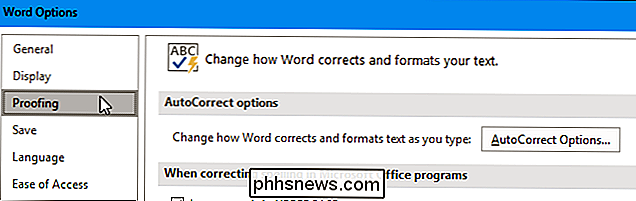
Scorri verso il basso e fai clic sul pulsante "Impostazioni" a destra dello stile di scrittura nella sezione "Quando correggi l'ortografia e la grammatica in Word".
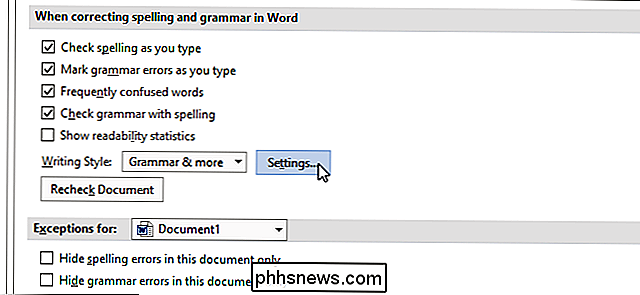
Scorri verso il basso nella finestra Impostazioni grammaticali visualizzata e deseleziona l'opzione "Contrazioni" in Lingua formale.
In altre parole, con la casella selezionata , Word ti avviserà delle contrazioni. Con la casella deselezionata, Word ignorerà le contrazioni.
Fai clic su "OK" per salvare le modifiche.

Word non ti avviserà più delle contrazioni, né nel documento corrente né in eventuali documenti futuri.
Se scoprire le contrazioni sono un problema, puoi tornare qui, selezionare la casella "Contrazioni" e fare clic su "OK" per visualizzare nuovamente le contrazioni di visualizzazione di Word come errori.

Che cos'è Google AMP e Perché è nei risultati della mia ricerca?
Hai mai notato che alcuni dei tuoi risultati di Google hanno un piccolo fulmine accanto a loro? Ciò significa che fanno parte del progetto AMP di Google. Il progetto AMP (Accelerated Mobile Pages) di Google funziona in questo modo: invece di essere inviati direttamente a una pagina Web, ad esempio, il nostro articolo su come scattare foto di notte, ottieni portato a una copia sui server di Google.

Come salvare le foto dall'app iPhone Note alla libreria fotografica
Se sei un utente assiduo dell'app Apple Notes sul tuo iPhone, probabilmente hai notato un comportamento un po 'strano: a differenza di quasi tutte le altre app, se si scatta una foto in Notes, questa non viene salvata nell'app Foto. Immagino che siano così le foto di cose come le liste della spesa non intasare il Rullino fotografico, ma se si utilizza Notes come più di un diario di un elenco di cose da fare, è possibile che si desiderino le foto che si prendono mentre si scrive una nota per essere salvate.



